如何制作ppt图文周边排版教程
Word具有图形环绕功能。在PPT中制作图形环绕效果应该怎么做?其实方法很简单,借助word就可以实现。你可以看看下面的PPT教程,围绕排版制作图文。
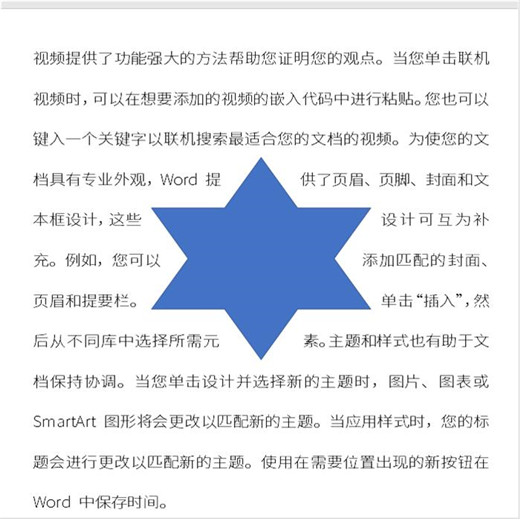
1.打开Word并创建一个空白文档。
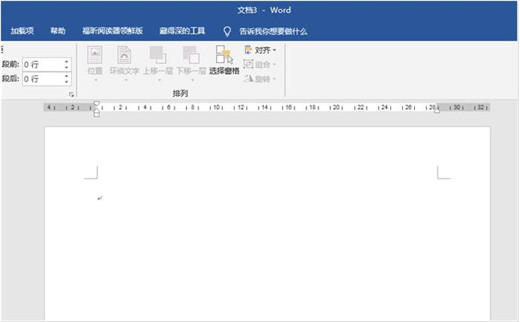
2.在文档中输入文本并插入图形。
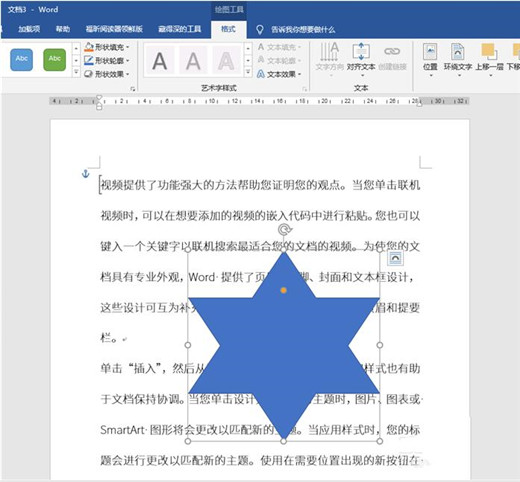
3.选择形状并在[环绕文本]中使用环绕方法。

4.这样就实现了图文环绕。

5.选择所有字符和形状并复制它们。
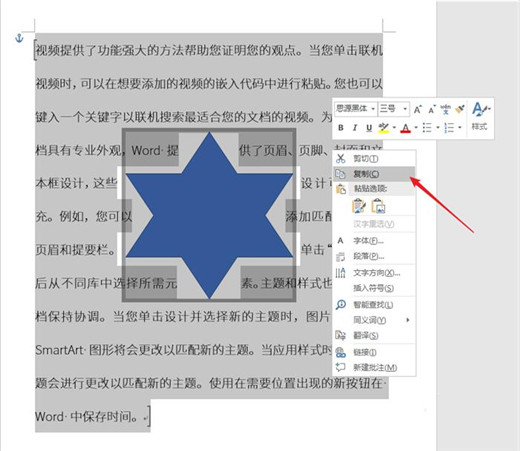
6.打开PPT,在文档中点击【粘贴】-【选择性粘贴】。
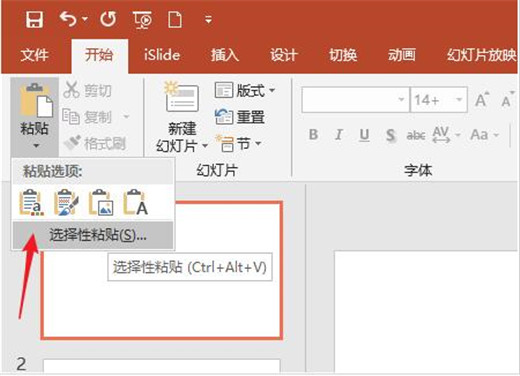
7.在打开的窗口中,单击粘贴链接-Microsoft Word文档对象,然后单击确定。
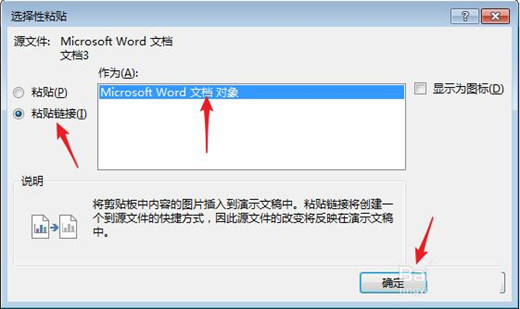
8.这样Word的图形和文字粘贴到PPT中,类似于图片,大小可以自由改变。
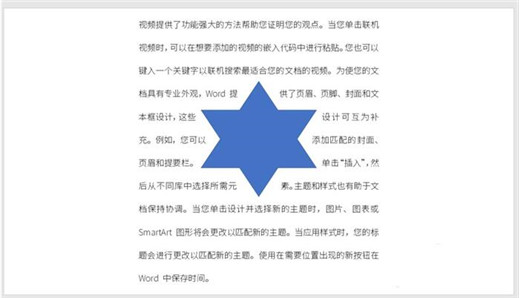
9.当Word文档中图形的布局发生变化时,PPT中图形和文本的布局也会自动发生变化。所以,这也是为什么用粘贴专用作为链接的原因。
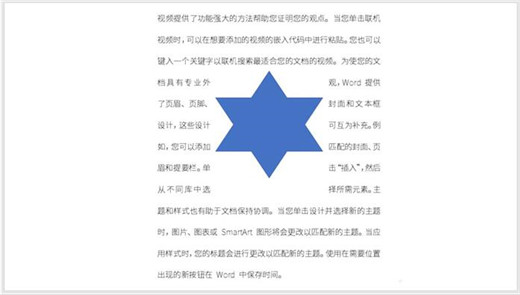
以上内容是PPT制作图文环绕排版的教程。你学会了吗?可以关注办公学习网,这里有更多精彩的PPT教程给大家。
版权声明:如何制作ppt图文周边排版教程是由宝哥软件园云端程序自动收集整理而来。如果本文侵犯了你的权益,请联系本站底部QQ或者邮箱删除。

















